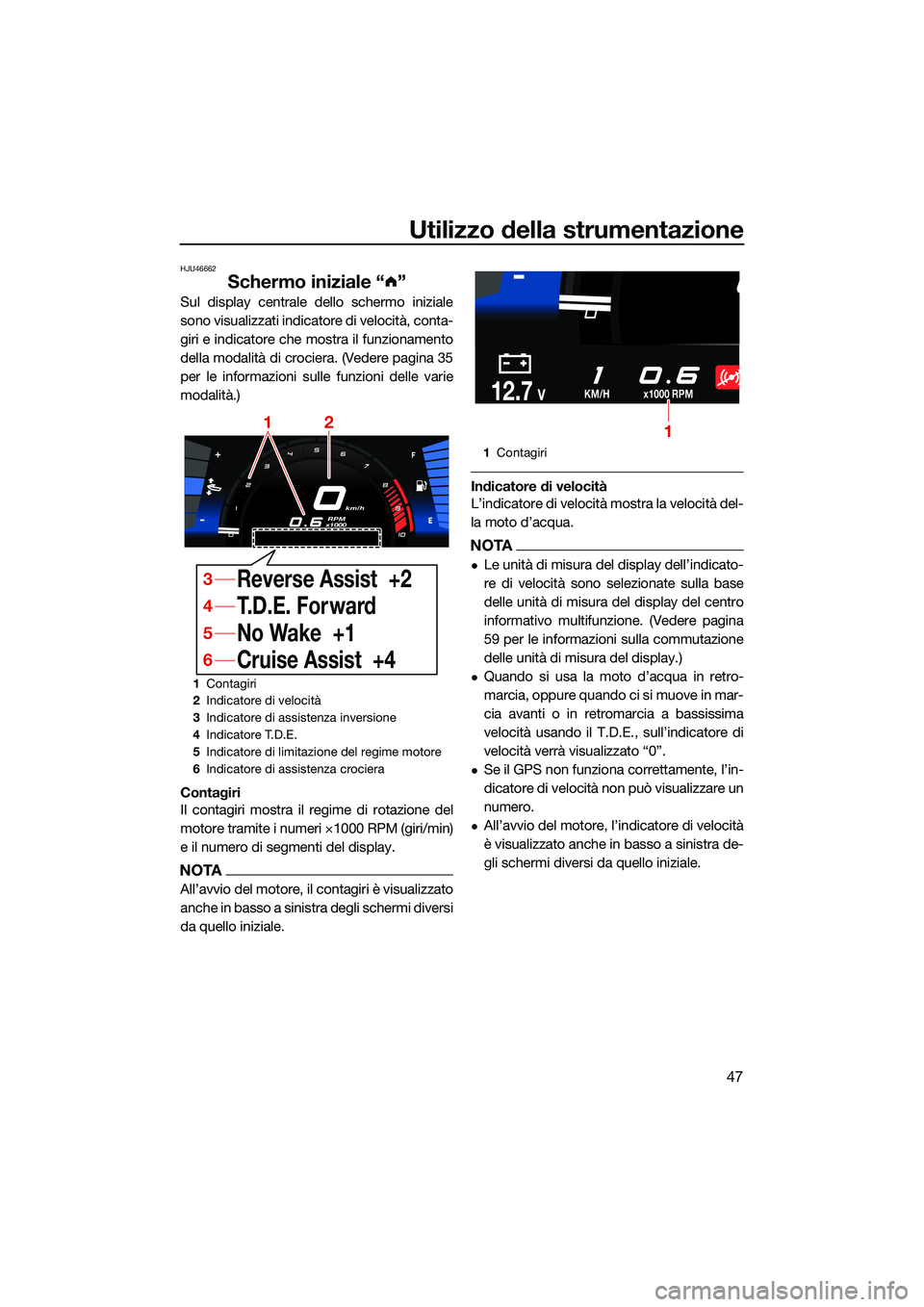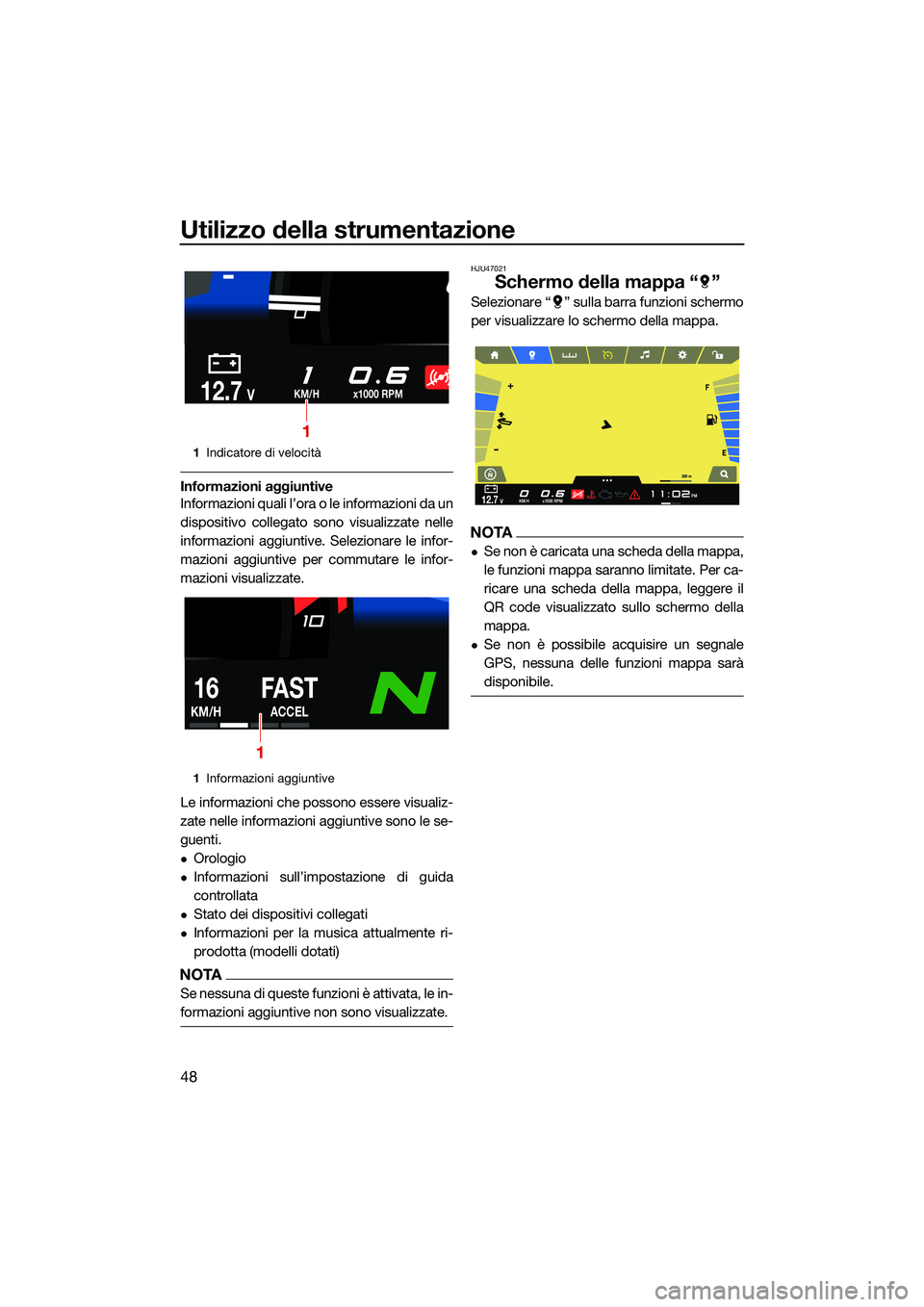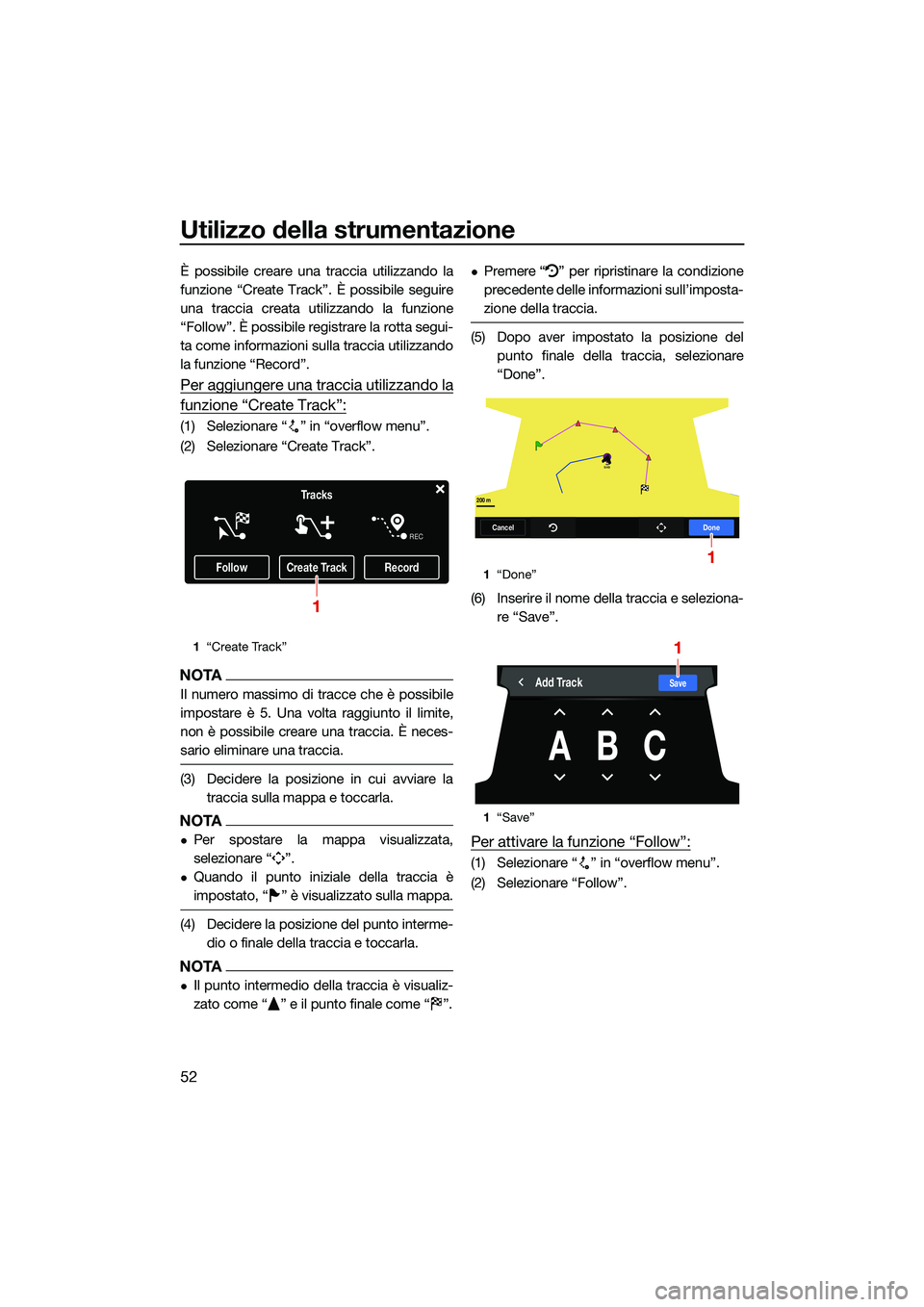Page 57 of 146
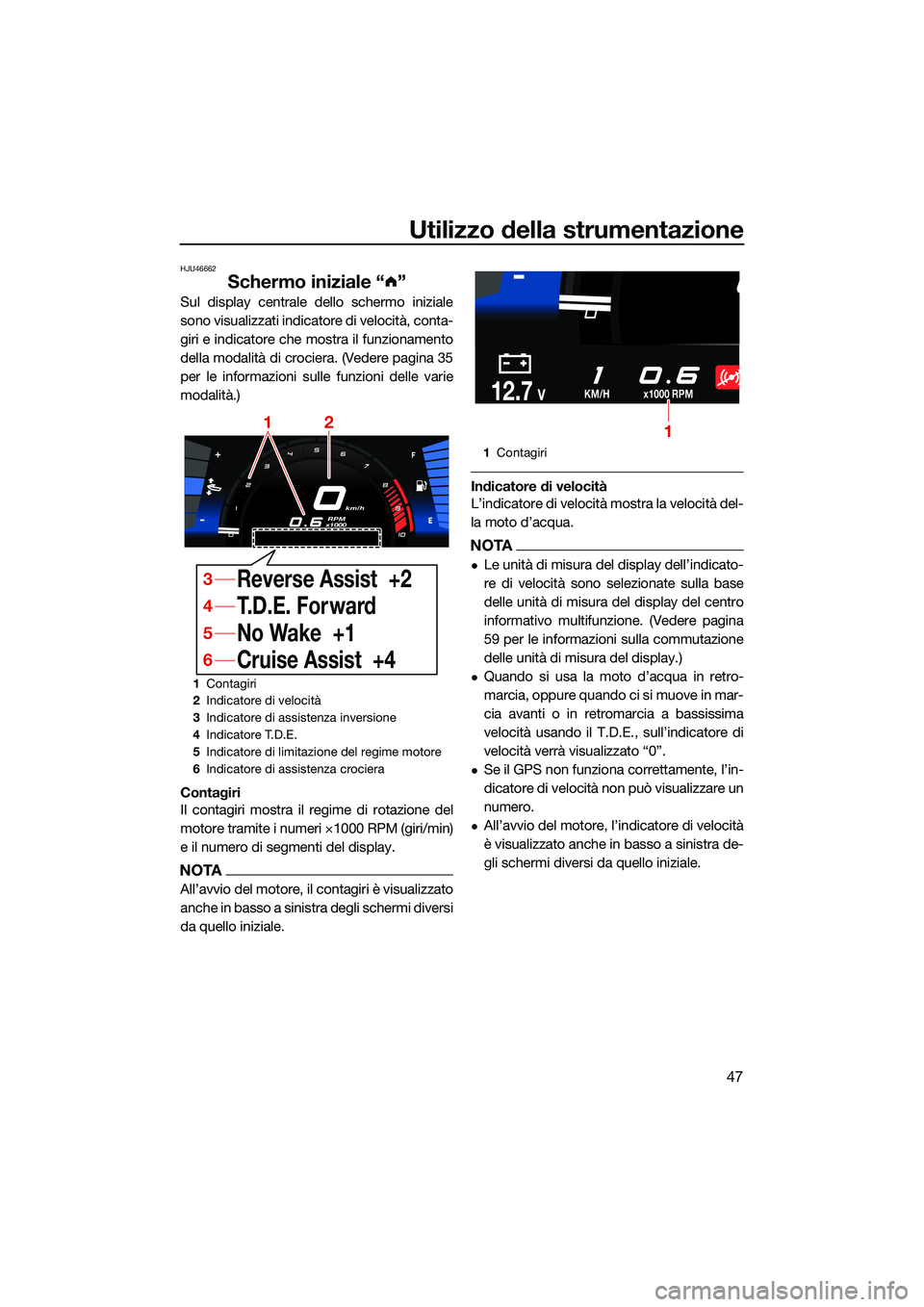
Utilizzo della strumentazione
47
HJU46662
Schermo iniziale “ ”
Sul display centrale dello schermo iniziale
sono visualizzati indicatore di velocità, conta-
giri e indicatore che mostra il funzionamento
della modalità di crociera. (Vedere pagina 35
per le informazioni sulle funzioni delle varie
modalità.)
Contagiri
Il contagiri mostra il regime di rotazione del
motore tramite i numeri ×1000 RPM (giri/min)
e il numero di segmenti del display.
NOTA
All’avvio del motore, il contagiri è visualizzato
anche in basso a sinistra degli schermi diversi
da quello iniziale.
Indicatore di velocità
L’indicatore di velocità mostra la velocità del-
la moto d’acqua.
NOTA
Le unità di misura del display dell’indicato-
re di velocità sono selezionate sulla base
delle unità di misura del display del centro
informativo multifunzione. (Vedere pagina
59 per le informazioni sulla commutazione
delle unità di misura del display.)
Quando si usa la moto d’acqua in retro-
marcia, oppure quando ci si muove in mar-
cia avanti o in retromarcia a bassissima
velocità usando il T.D.E., sull’indicatore di
velocità verrà visualizzato “0”.
Se il GPS non funziona correttamente, l’in-
dicatore di velocità non può visualizzare un
numero.
All’avvio del motore, l’indicatore di velocità
è visualizzato anche in basso a sinistra de-
gli schermi diversi da quello iniziale.
1 Contagiri
2 Indicatore di velocità
3 Indicatore di assistenza inversione
4 Indicatore T.D.E.
5 Indicatore di limitazione del regime motore
6 Indicatore di assistenza crociera
km/h
RPM
x1000
No Wake +1 T.D.E. Forward
Cruise Assist +4 Reverse Assist +2
12
5
4
6
3
1 Contagiri
KM/Hx1000 RPM12.7V
1
UF3V73H0.book Page 47 Friday, October 1, 2021 9:22 AM
Page 58 of 146
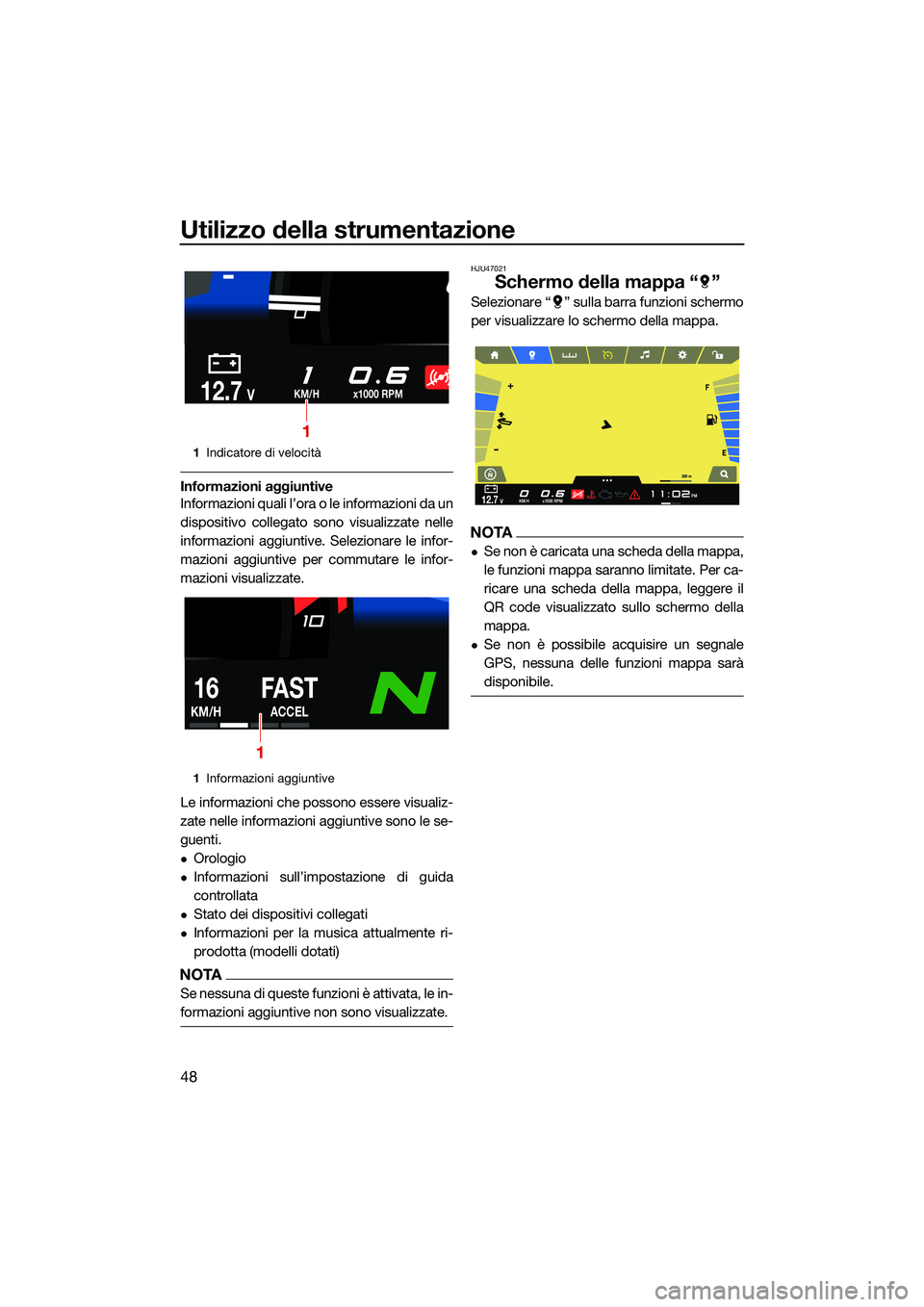
Utilizzo della strumentazione
48
Informazioni aggiuntive
Informazioni quali l’ora o le informazioni da un
dispositivo collegato sono visualizzate nelle
informazioni aggiuntive. Selezionare le infor-
mazioni aggiuntive per commutare le infor-
mazioni visualizzate.
Le informazioni che possono essere visualiz-
zate nelle informazioni aggiuntive sono le se-
guenti.
Orologio
Informazioni sull’impostazione di guida
controllata
Stato dei dispositivi collegati
Informazioni per la musica attualmente ri-
prodotta (modelli dotati)
NOTA
Se nessuna di queste funzioni è attivata, le in-
formazioni aggiuntive non sono visualizzate.
HJU47021
Schermo della mappa “ ”
Selezionare “ ” sulla barra funzioni schermo
per visualizzare lo schermo della mappa.
NOTA
Se non è caricata una scheda della mappa,
le funzioni mappa saranno limitate. Per ca-
ricare una scheda della mappa, leggere il
QR code visualizzato sullo schermo della
mappa.
Se non è possibile acquisire un segnale
GPS, nessuna delle funzioni mappa sarà
disponibile.
1Indicatore di velocità
1 Informazioni aggiuntive
KM/Hx1000 RPM12.7V
1
16
KM/H
FAST
ACCEL
1
MPHKM/H12.7Vx1000 RPMPM
200 m
UF3V73H0.book Page 48 Friday, October 1, 2021 9:22 AM
Page 59 of 146

Utilizzo della strumentazione
49
Il “overflow menu” contiene le funzioni delle
impostazioni di waypoint, traccia, GeoFence
e mappa.
HJU46681Waypoint
Impostare i waypoint come destinazioni sulla
mappa.
I waypoint possono essere impostati in qual-
siasi posizione.
Utilizzare la funzione “Go-To” per guidare la
moto d’acqua vero un waypoint specificato.
Per aggiungere la posizione corrente
come waypoint:
(1) Selezionare “ ” in “overflow menu”.
(2) Selezionare “Add Waypoint”.
NOTA
Il numero massimo di waypoint che è possi-
bile impostare è 10. Una volta raggiunto il li-
mite, non è possibile aggiungere un
waypoint. È necessario eliminare un
waypoint.
(3) Inserire il nome del waypoint.
(4) Selezionare “Save”.
VoceFunzione
Visualizza la scala della mappa.
Visualizzare il nord della mappa sulla parte superiore dello schermo.
Visualizza la rotta seguita dalla moto d’acqua.
Centra la mappa sulla posizione cor- rente della moto d’acqua.
Indica l’area centrale della mappa vi- sualizzata.
NOTA
Questo simbolo compare se la moto d’acqua non è visualizzata al centro della mappa.
Apre il “overflow menu”.
Ingrandisce o riduce la mappa.
NOTA
È possibile ingrandire o ridurre la
mappa anche utilizzando i controlli
con le dita (avvicinandole e allonta- nandole).
Indica la posizione della moto d’ac- qua.
1 Waypoint
2 Traccia
3 GeoFence
4 Impostazioni della mappa
200 m
200 m
4321
1“Add Waypoint”
Go-ToAdd Waypoint
Waypoints
1
UF3V73H0.book Page 49 Friday, October 1, 2021 9:22 AM
Page 60 of 146

Utilizzo della strumentazione
50
Per aggiungere una posizione specifica-
ta come waypoint:
(1) Tenere premuta la posizione sulla mappada specificare.
(2) Inserire il nome del waypoint.
(3) Selezionare “Save”.
Per eliminare un waypoint impostato:
(1) Selezionare il waypoint “ ” da elimina- re per visualizzare i dettagli del waypoint.
(2) Selezionare “Delete”.
NOTA
Selezionando “Delete” si attiva il Waypoint
manager. Vedere pagina 64 per i dettagli sul
Waypoint manager.
(3) Selezionare “Confirm” visualizzato sul Waypoint manager.
Per modificare i waypoint impostati:
(1) Selezionare il waypoint “ ” da modifi-care per visualizzare i dettagli del
waypoint.
(2) Selezionare “Edit”.
NOTA
Selezionando “Edit” si attiva il Waypoint ma-
nager. Vedere pagina 64 per i dettagli sul
Waypoint manager.
(3) Selezionare “ ” o “ ” e il nome del waypoint o il simbolo sul display cambie-
rà colore.
(4) Selezionare “Save”.
1 “Save”
1 “Delete”
SaveAdd Waypoint
AKA
1
Go-To
DeleteEdit
AKA
Distance: 291.83mLat: 34.69164
Lon: 137.58110
1
1“Confirm”
1 “Edit”
Con�rmWaypoint Manager
AAI
Delete Waypoint?
1
Go-To
DeleteEdit
AKA
Distance: 291.83mLat: 34.69164
Lon: 137.58110
1
UF3V73H0.book Page 50 Friday, October 1, 2021 9:22 AM
Page 61 of 146

Utilizzo della strumentazione
51
NOTA
Se il simbolo sul display cambia colore, il
pulsante “Save” non è visualizzato.
È anche possibile modificare o eliminare i
waypoint attivando Waypoint manager dal-
lo schermo delle impostazioni.
Per attivare la funzione “Go-To”:
(1) Selezionare “ ” in “overflow menu”.
(2) Selezionare “Go-To”.
(3) Selezionare il waypoint di destinazioneper visualizzare i dettagli.
(4) Selezionare “Go-To” visualizzato nel popup dei dettagli del waypoint.
NOTA
Quando la funzione “Go-To” è attivata, il
pulsante “Go-To” diventa rosso.
La funzione “Go-To” può essere attivata
anche da Waypoint manager sullo scher-
mo delle impostazioni.
La funzione “Go-To” può essere attivata
anche selezionando un waypoint “ ” vi-
sualizzato sullo schermo della mappa.
Attivando la funzione “Go-To” è attivata, si
visualizza l’assistenza direzionale al
waypoint sullo schermo della mappa.
Quando si arriva al waypoint di destinazione
utilizzando la funzione “Go-To”, viene visua-
lizzata una finestra popup. Dopo l’arrivo al
waypoint, selezionare “Yes” per interrompere
la funzione“Go-To”.
Per interrompere la funzione “Go-To” prima
dell’arrivo al waypoint di destinazione,
selezionare “ ” per l’assistenza direzionale.
HJU46691Traccia
Impostare una traccia per visualizzare una
rotta nel centro informativo multifunzione.
1“Save”
1 “Go-To”
SaveEdit Waypoint
GFC
1
Go-ToAdd Waypoint
Waypoints
1
1
Assistenza direzionale
1 “Yes”
AKADistance: 498.50 Lat: 34.69164 Lon: 137.58110
1
NoYe s
You have reached your destination! Would you like to
stop navigation?
1
UF3V73H0.book Page 51 Friday, October 1, 2021 9:22 AM
Page 62 of 146
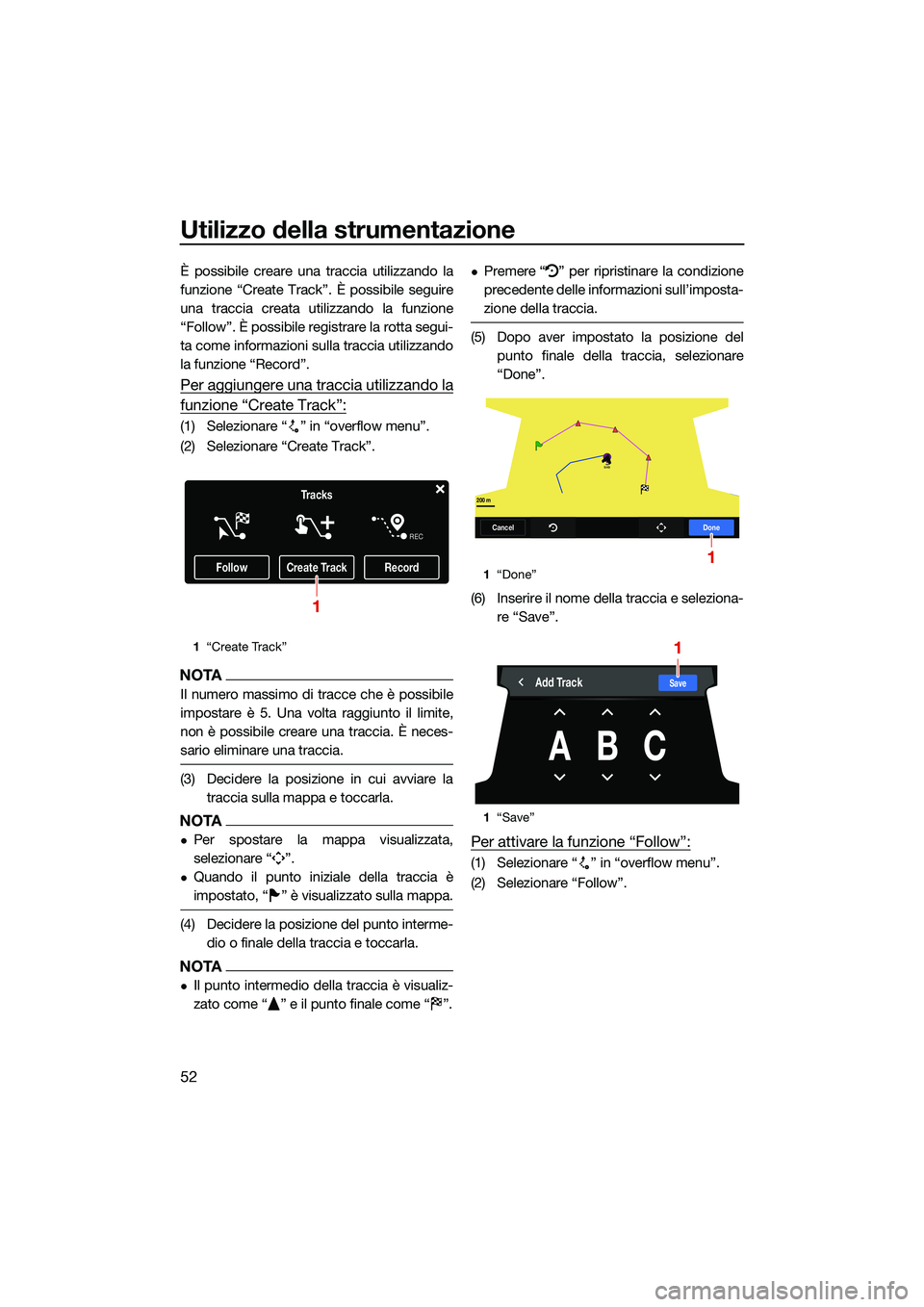
Utilizzo della strumentazione
52
È possibile creare una traccia utilizzando la
funzione “Create Track”. È possibile seguire
una traccia creata utilizzando la funzione
“Follow”. È possibile registrare la rotta segui-
ta come informazioni sulla traccia utilizzando
la funzione “Record”.
Per aggiungere una traccia utilizzando la
funzione “Create Track”:
(1) Selezionare “ ” in “overflow menu”.
(2) Selezionare “Create Track”.
NOTA
Il numero massimo di tracce che è possibile
impostare è 5. Una volt a raggiunto il limite,
non è possibile creare una traccia. È neces-
sario eliminare una traccia.
(3) Decidere la posizione in cui avviare la traccia sulla mappa e toccarla.
NOTA
Per spostare la ma ppa visualizzata,
selezionare “ ”.
Quando il punto iniziale della traccia è
impostato, “ ” è visualizzato sulla mappa.
(4) Decidere la posizione del punto interme- dio o finale della traccia e toccarla.
NOTA
Il punto intermedio della traccia è visualiz-
zato come “ ” e il punto finale come “ ”.
Premere “ ” per ripristinare la condizione
precedente delle informazioni sull’imposta-
zione della traccia.
(5) Dopo aver impostato la posizione delpunto finale della traccia, selezionare
“Done”.
(6) Inserire il nome della traccia e seleziona- re “Save”.
Per attivare la funzione “Follow”:
(1) Selezionare “ ” in “overflow menu”.
(2) Selezionare “Follow”.
1“Create Track”
FollowCreate TrackRecord
Tracks
REC
1
1
“Done”
1 “Save”
BAB
CancelDone
200 m
1
SaveAdd Track
ABC
1
UF3V73H0.book Page 52 Friday, October 1, 2021 9:22 AM
Page 63 of 146

Utilizzo della strumentazione
53
(3) Selezionare la traccia di destinazione pervisualizzare le informazioni dettagliate
per la traccia.
(4) Selezionare “Follow”.
NOTA
La funzione “Follow” può essere attivata da
Track manager sullo schermo delle impo-
stazioni.
Quando la funzione “Follow” è attivata,
l’assistenza direzionale al waypoint è vi-
sualizzata sullo schermo della mappa.
Quando si arriva al punto finale utilizzando la
funzione “Follow”, viene visualizzata una fine-
stra popup. Dopo l’arrivo al punto finale, se-
lezionare “Yes” per interrompere la funzione
“Follow”.
NOTA
È anche possibile interrompere la funzione
“Follow” aprendo Track manager dallo
schermo del menu delle impostazioni.
Selezionare “ ” nell’assistenza direzionale
per interrompere la funzione “Follow” pri-
ma dell’arrivo al punto finale.
Per aggiungere una traccia utilizzando la
funzione “Record”:
(1) Selezionare “ ” in “overflow menu”.
(2) Selezionare “Record”.
1 “Follow”
1 “Follow”
FollowCreate TrackRecord
Tracks
REC
1
Track ManagerFollow
ABC
DeleteHidden
Distance:
m16776.36
1
1
Assistenza direzionale
1 “Yes”
Following: ABA
Next Point: 3355 m
1
NoYe s
You have reached your destination! Would you like to
stop navigation?
1
UF3V73H0.book Page 53 Friday, October 1, 2021 9:22 AM
Page 64 of 146
Utilizzo della strumentazione
54
(3) Dopo l’arrivo al punto finale,selezionare “ ” su “overflow menu”.
(4) Selezionare “Stop” nella finestra popup.
(5) Selezionare “Save”.
(6) Inserire il nome della traccia e seleziona- re “Save”.NOTA
La funzione “Record” può essere attivata an-
che da Track manager sullo schermo delle
impostazioni.
HJU46702GeoFence
La funzione “GeoFence” imposta un’area sul-
la mappa e visualizza un messaggio se la
moto d’acqua oltrepassa l’area impostata.
Per attivare la funzione “GeoFence”:
(1) Selezionare “ ” su “overflow menu” pervisualizzare le informazioni dettagliate
per GeoFence.
(2) Selezionare “OFF”.
1 “Record”
1 “Stop”
1 “Save”
FollowCreate TrackRecord
Tracks
REC
1
NoStop
Tracks
Stop Recording Track?
1
SaveTrack Manager
Save Track?
1
1
“Save”
1 Messaggio
SaveAdd Track
ABC
1
Dismiss
RETURN TO DOCK
You traveled too far. Please head back to the dock.
The owner will be noti�ed.
1
UF3V73H0.book Page 54 Friday, October 1, 2021 9:22 AM
 1
1 2
2 3
3 4
4 5
5 6
6 7
7 8
8 9
9 10
10 11
11 12
12 13
13 14
14 15
15 16
16 17
17 18
18 19
19 20
20 21
21 22
22 23
23 24
24 25
25 26
26 27
27 28
28 29
29 30
30 31
31 32
32 33
33 34
34 35
35 36
36 37
37 38
38 39
39 40
40 41
41 42
42 43
43 44
44 45
45 46
46 47
47 48
48 49
49 50
50 51
51 52
52 53
53 54
54 55
55 56
56 57
57 58
58 59
59 60
60 61
61 62
62 63
63 64
64 65
65 66
66 67
67 68
68 69
69 70
70 71
71 72
72 73
73 74
74 75
75 76
76 77
77 78
78 79
79 80
80 81
81 82
82 83
83 84
84 85
85 86
86 87
87 88
88 89
89 90
90 91
91 92
92 93
93 94
94 95
95 96
96 97
97 98
98 99
99 100
100 101
101 102
102 103
103 104
104 105
105 106
106 107
107 108
108 109
109 110
110 111
111 112
112 113
113 114
114 115
115 116
116 117
117 118
118 119
119 120
120 121
121 122
122 123
123 124
124 125
125 126
126 127
127 128
128 129
129 130
130 131
131 132
132 133
133 134
134 135
135 136
136 137
137 138
138 139
139 140
140 141
141 142
142 143
143 144
144 145
145